BBC iPlayer エラー コード 02050: 修正方法
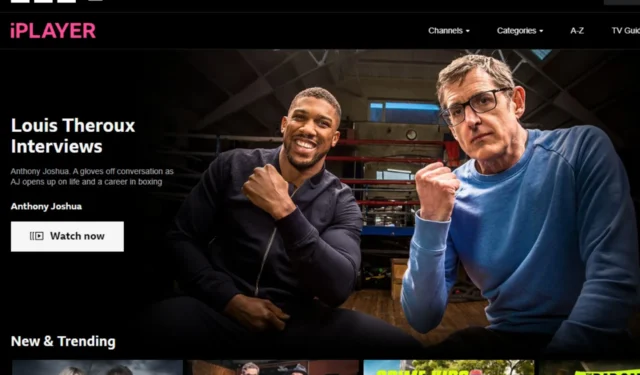
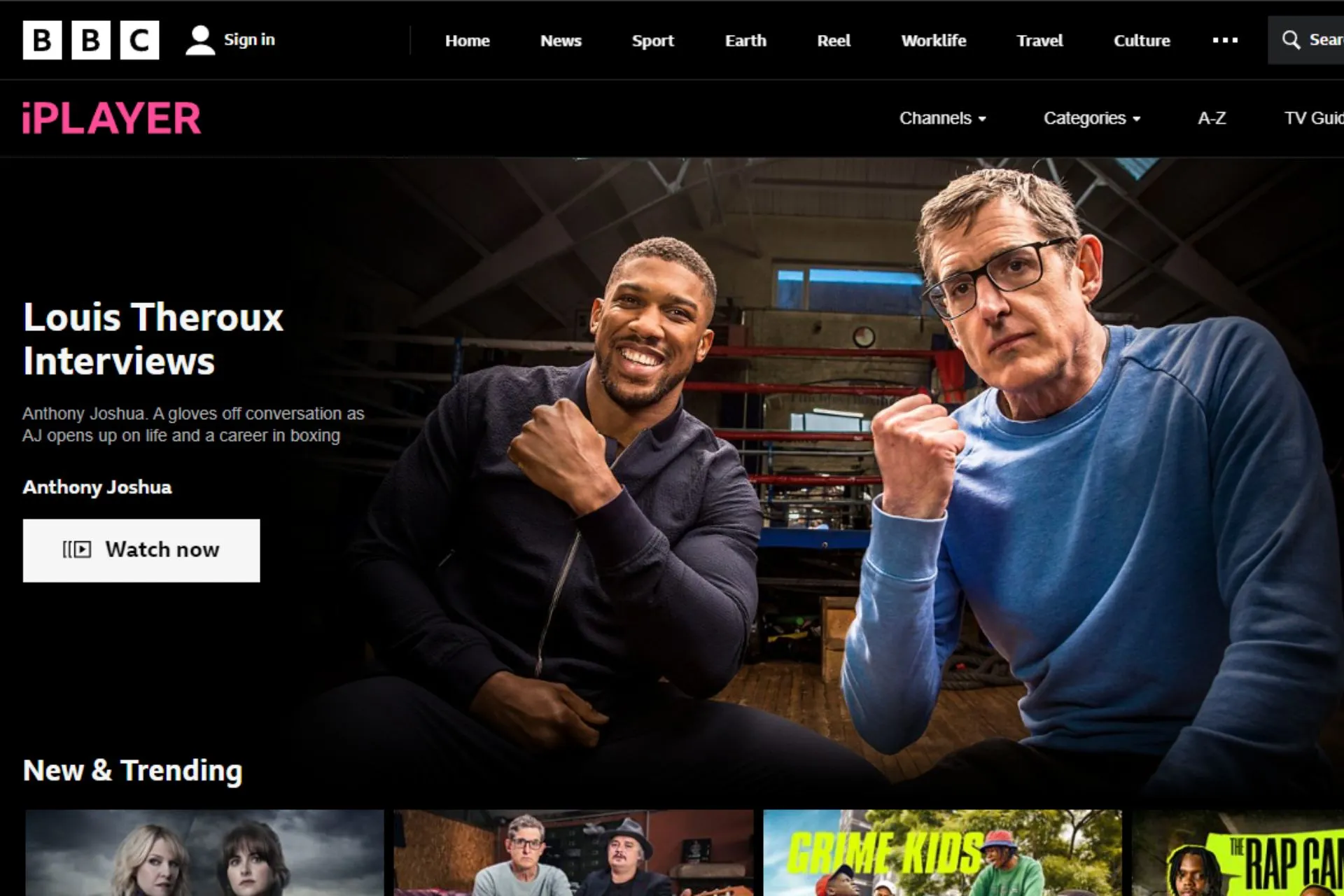
BBC iPlayer などのストリーミング アプリはコンテンツのロードに失敗し、画面にエラー コード 02050 が表示される場合があります。これは一時的な問題であり、自動的に解決される可能性がありますが、そうでない場合は、WindowsReport の専門家がこの問題に対処するために何を思いついたかを読み続けてください。
BBC iPlayer エラー コード 02050 を修正するにはどうすればよいですか?
まず、次の前提条件をチェックし、それらが適切に満たされていることを確認してください。
- ストリーミング デバイスが BBC iPlayer に正式に登録されていることを確認します。ただし、念のため、登録を解除してから再登録してください。
- インターネット速度が標準に達していることを確認し、必要に応じて速度を上げます。
- ルーターの電源を入れ直し、BBC iPlayer アプリを更新して、デバイスを再起動します。
1. デバイスのファームウェアを更新します
1.1 テレビのファームウェア
- このソリューションでは、TCL モデルを使用します。
- テレビで設定を見つけます。
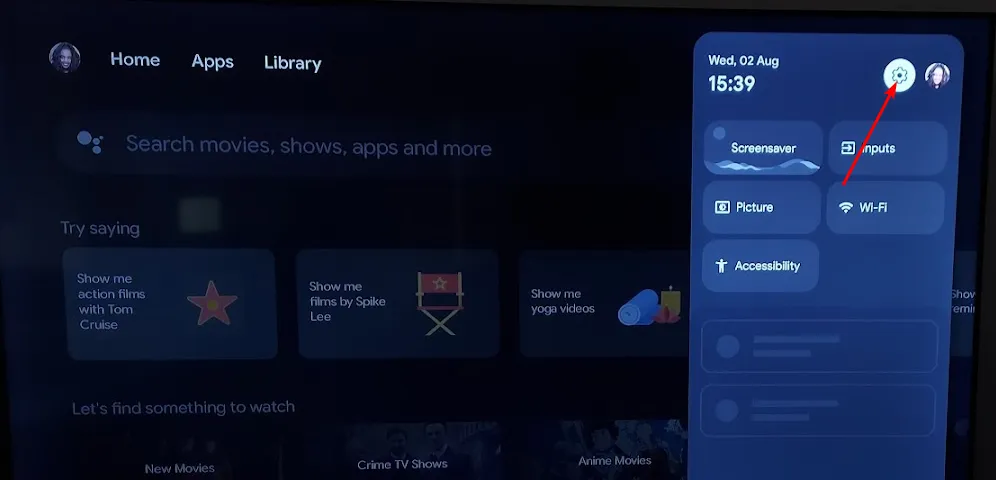
- 「システム」に移動します。
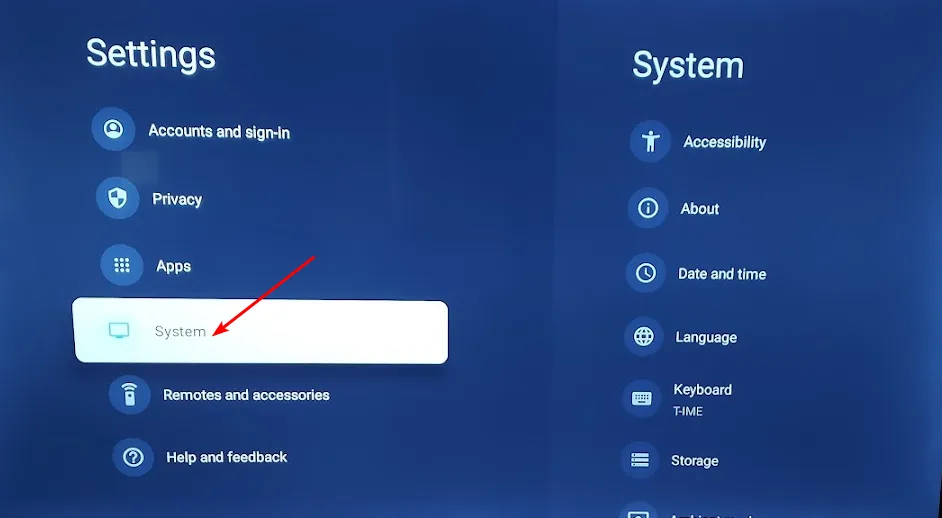
- [概要] をクリックし、[ソフトウェア アップデート] を選択します。

- [ネットワーク アップデート] を選択し、[システム アップデート] をクリックします。
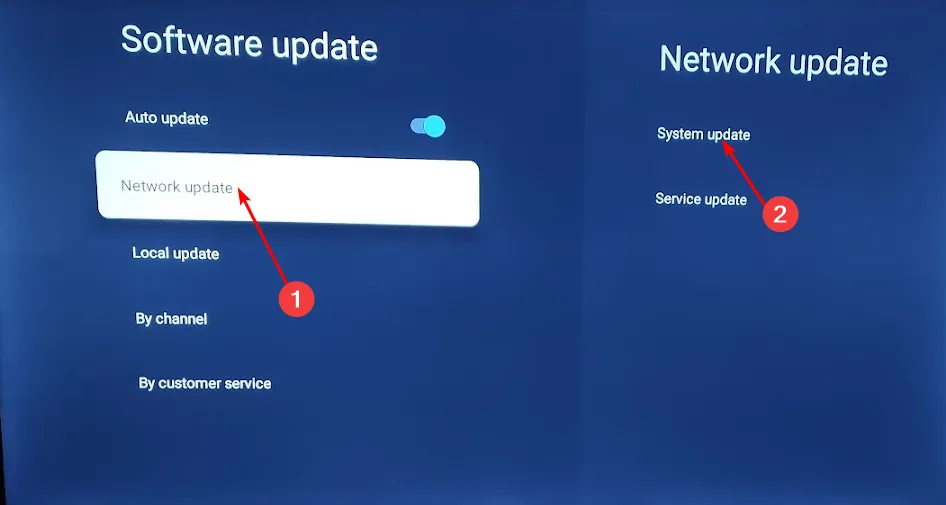
- [アップデートを確認] をクリックします。システムは利用可能なアップデートをスキャンします。

- アップデートのダウンロードが開始されるか、テレビがすでに最新であることを示すメッセージが表示されます。

1.2 電話機の OS
- デバイスで「設定」を見つけます。 (このステップでは Samsung モデルを使用します)。

- ソフトウェア アップデートに移動します。

- 「ダウンロードしてインストール」をタップします。
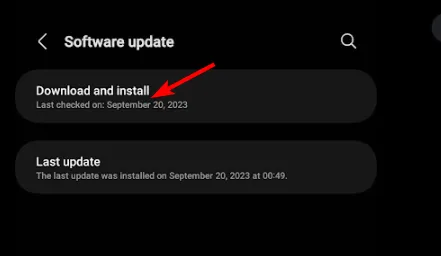
- アップデートが利用可能な場合は、インストールが完了するのを待って、トランザクションを再試行してください。
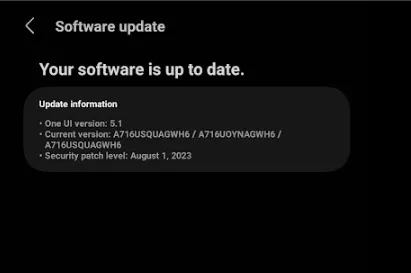
端末のソフトウェアを更新すると、エラー コード 02062 など、BBC iPlayer の他の読み込みの問題も解決できる可能性があります。
2. キャッシュをクリアする
2.1 テレビで
- テレビで設定を見つけます。
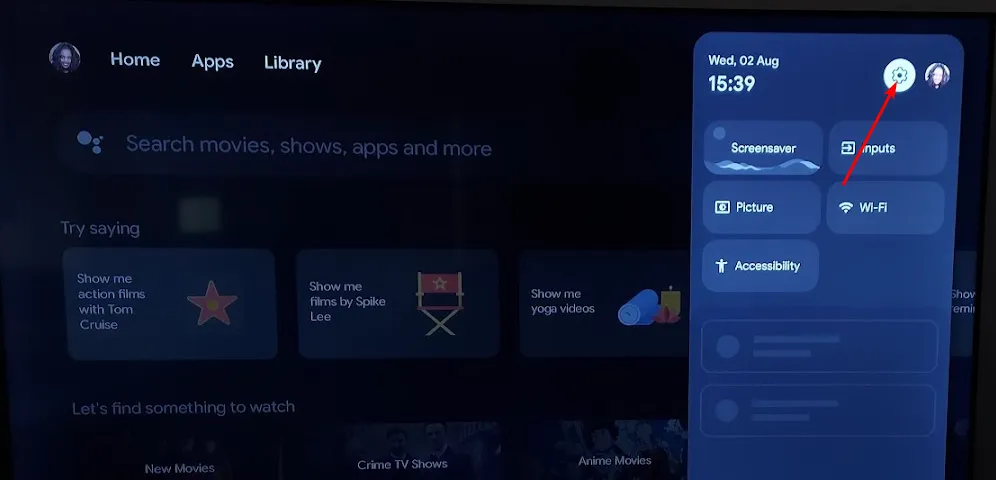
- 「アプリ」に移動します。
- BBC iPlayer を見つけてクリックします。
- 下にスクロールして、[データを消去] とキャッシュを消去を選択します。

2.2 Androidアプリ
- Android デバイスで設定アプリを開き、アプリ
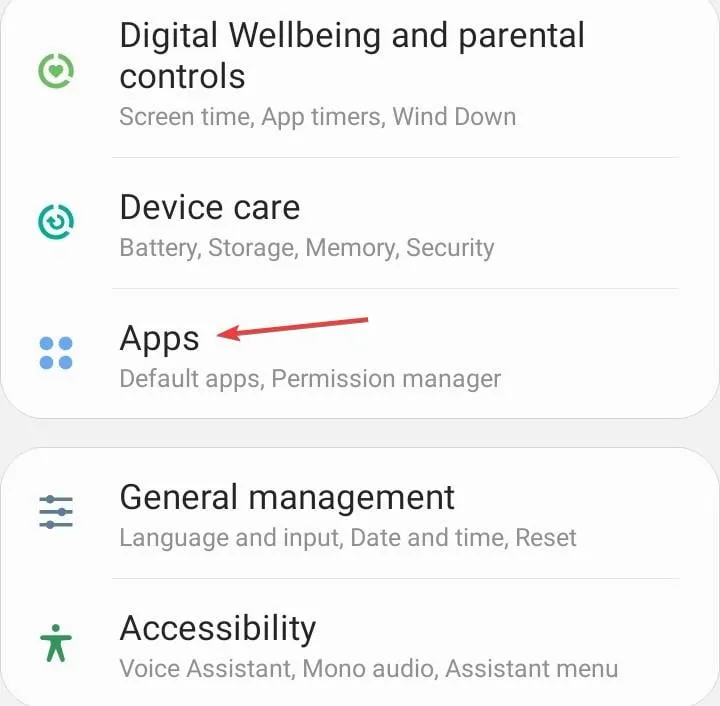
- アプリケーションのリストから BBC iPlayer を選択します。
- [ストレージ] をタップします。
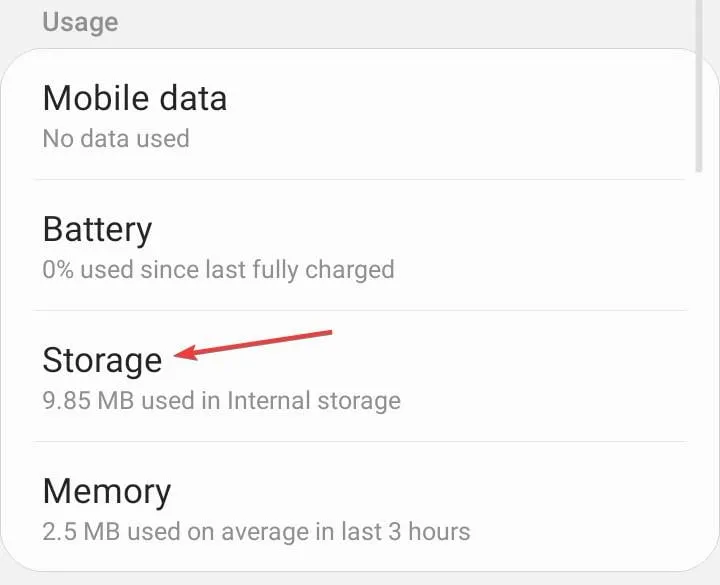
- [データを消去] をタップしてから、[キャッシュを消去] をタップします。
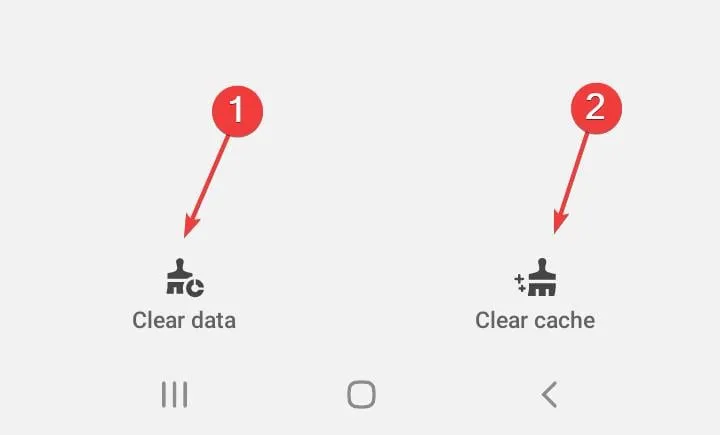
- BBS iPlayer アプリを再度開き、改善がないか確認してください。
2.3 ブラウザのキャッシュ
- このステップでは、Chrome ブラウザを使用します。
- Chrome ブラウザを起動し、右上隅にある 3 つの垂直楕円をクリックします。
- [設定]を選択します。
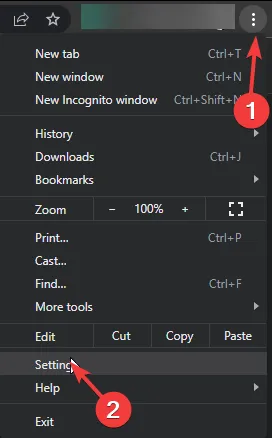
- [プライバシーとセキュリティ] をクリックし、閲覧データを消去を選択します。

- Cookie とその他のサイト データ、およびキャッシュされた画像とファイルを確認し、データを消去 をクリックします。
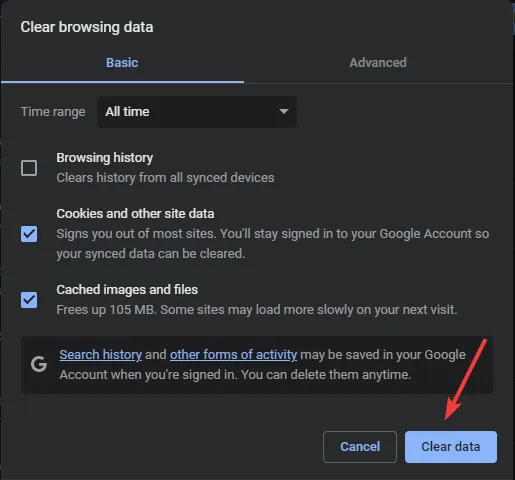
3.VPNの有効化/無効化
- Windows キーを押して設定を選択します。
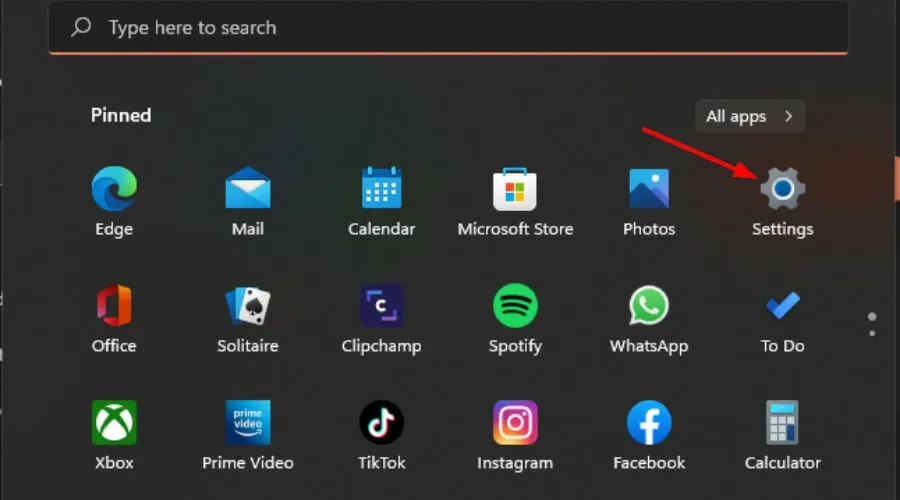
- 次に、[ネットワークとネットワーク] を選択します。インターネットに接続し、右側のメニューでVPN をクリックします。
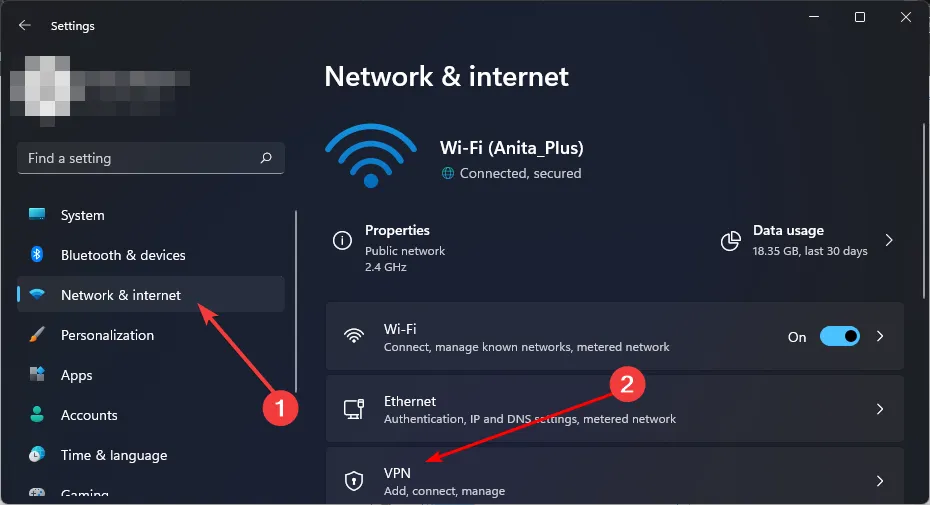
- 無効にする VPN 接続を選択し、ドロップダウンをクリックして [削除] を選択します。
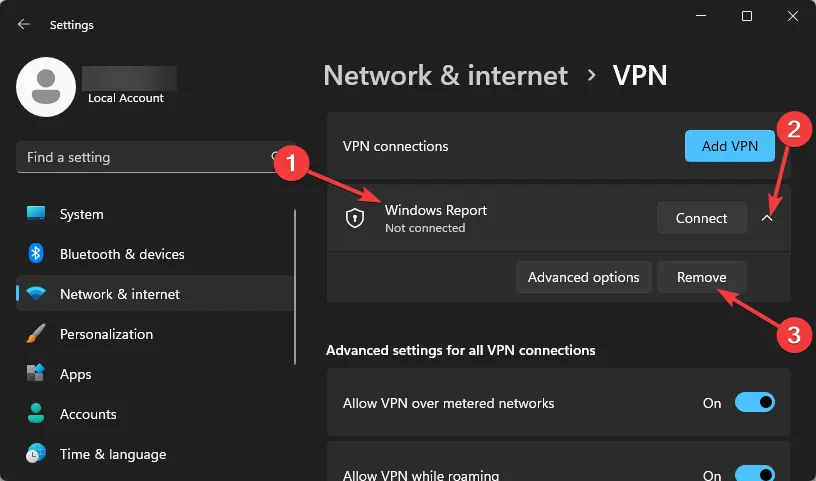
BBC iPlayer は地理的に制限されたアプリであるため、ブラックリストに登録された場所にいる場合は、制限を回避できる VPN を使用する必要がある場合があります< i=2>。
すでに使用していてもエラー コード 02050 が表示される場合は、VPN が検出された または ことを意味している可能性があります。 VPN が有効になっていると BBC iPlayer がうまく動作しません。検出を回避できる、より信頼性の高い VPN に切り替える必要があります。
4. プロキシの有効化/無効化
- スタート メニュー アイコンを押して、[設定] を選択します。
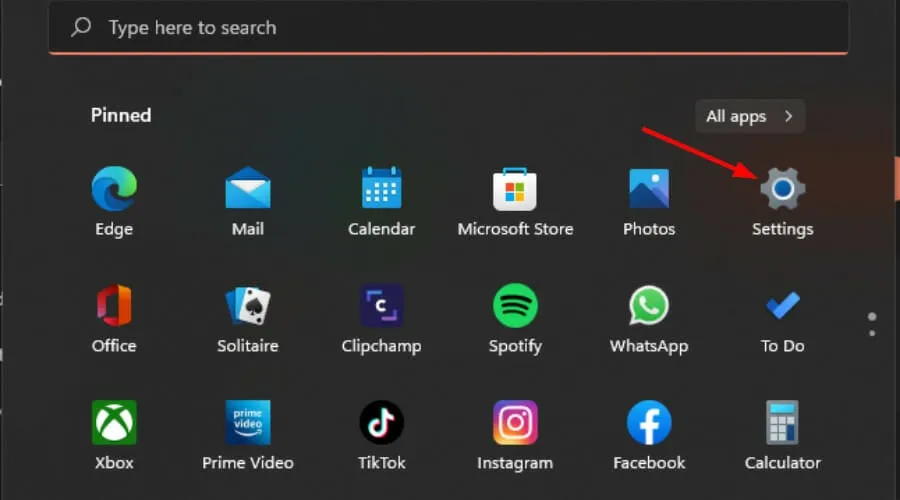
- [ネットワークと] をクリックします。左側のペインで [インターネット] をクリックし、下にスクロールして右側のペインで [プロキシ] をクリックします。
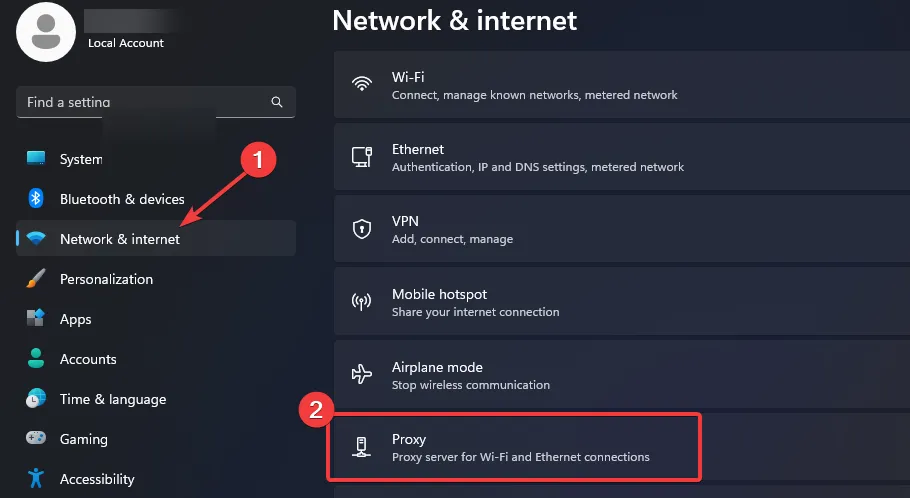
- 手動プロキシ設定で、[プロキシ サーバー オプションを使用する] の横にある編集を選択します。 をクリックします。保存セクションで、「プロキシ サーバーの使用」をオフにして、
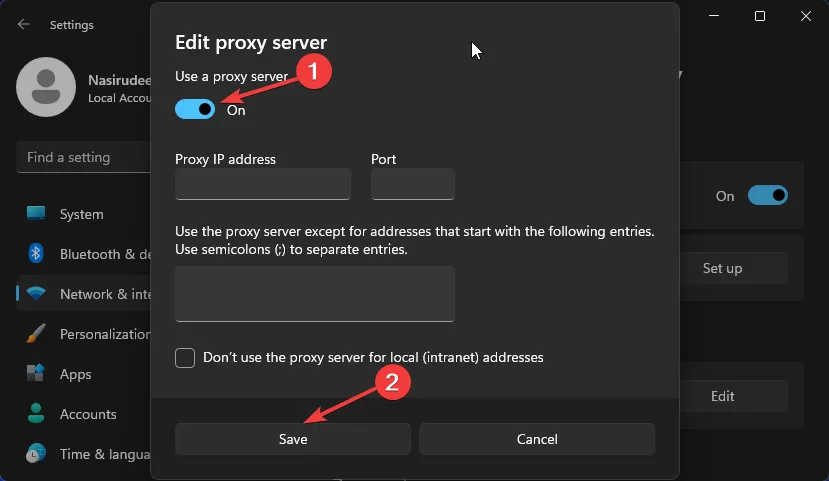
多くのプロキシは一部のストリーミング アプリに干渉し、アプリがまったく読み込まれなかったり、正常に動作しなくなったりする可能性があります。これは、ネットワークがコンテンツへのアクセスをブロックしている可能性がありますが、一部のプロバイダーがサードパーティ接続を介したサーバーへのアクセスを許可していないことも考えられます。
5.BBC iPlayerを再インストールします
- テレビで [設定] を開き、アプリケーション に移動します。
- 下に進み、インストールされているアプリケーションの管理を選択します。
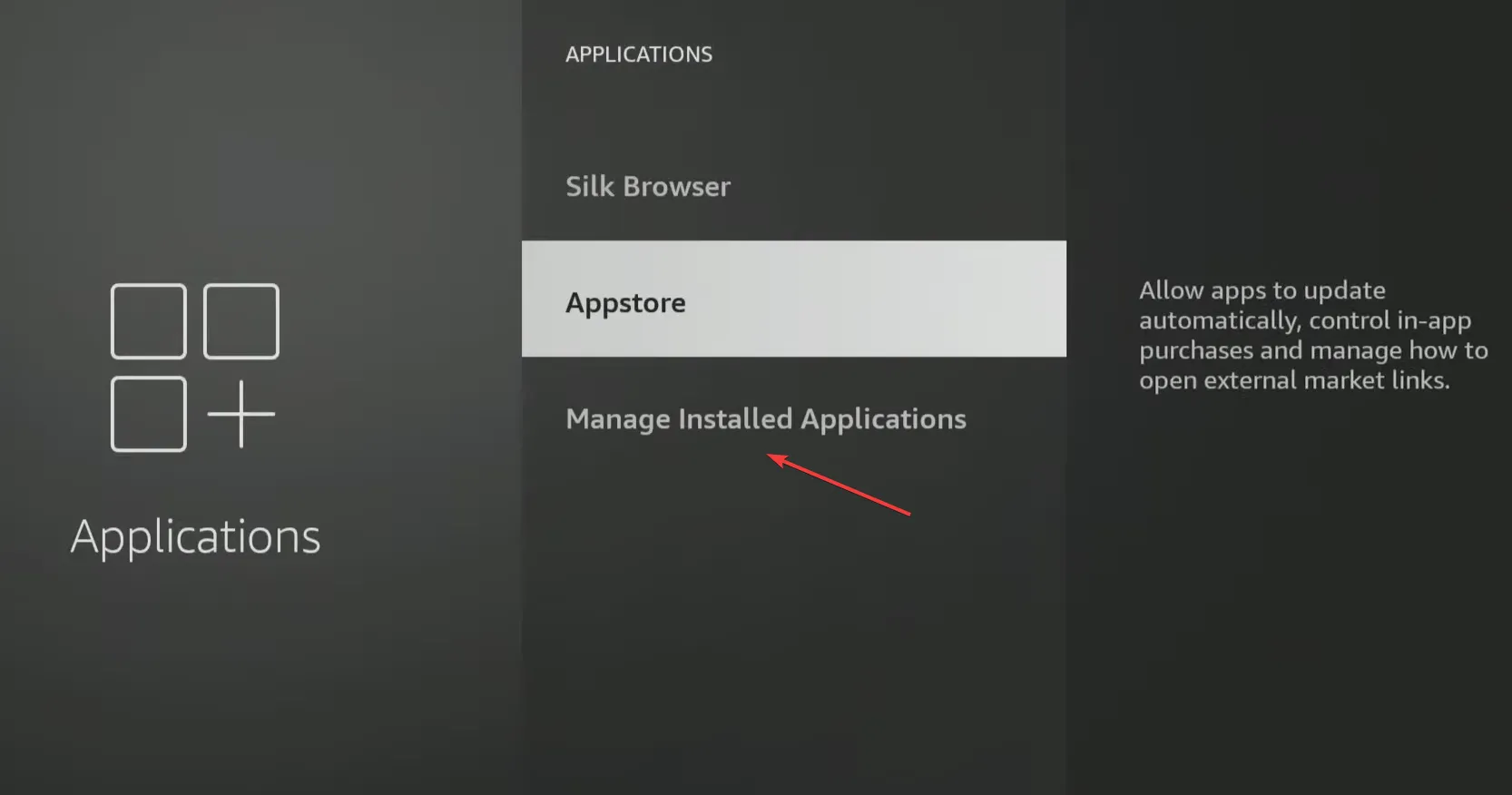
- リストからBBC iPlayerを選択します。
- 一番下までスクロールし、アンインストールを選択します。
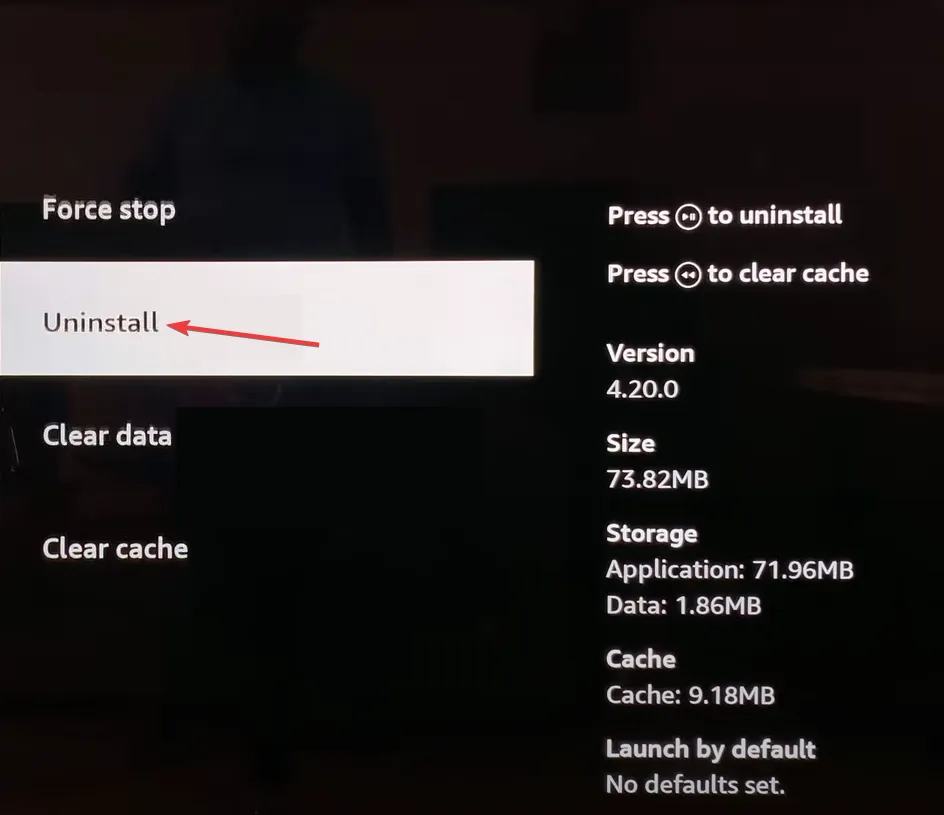
- 最後に、確認を選択してアンインストールを開始します。
- 完了したら、専用アプリストアから BBC iPlayer アプリを再インストールし、Firestick のエラー コード: 02062 が修正されたかどうかを確認します。
6. サポートに連絡する
この時点で BBC iPlayer エラー コード 02050 の解決策がまだ見つかっていない場合は、残念ですが、すべてが失われたわけではありません。さらにサポートが必要な場合は、BBC iPlayer のサポート チームにお問い合わせください。
また、BBC iPlayer コンテンツをストリーミングするためのブラウザも検討する必要があります。アプリでは、エラー。間違っていない何か
上記のアドバイスに従うことで、BBC iPlayer がコンテンツを読み込まないエラー 02050 で発生している問題を解決できる可能性があります。これらの手順は、BBC iPlayer コンテンツをストリーミングできるあらゆるデバイスで機能することに注意してください。
この問題を解決するには、この記事の範囲を超えた他の方法がまだある可能性があります。そのため、この問題を回避するのに役立つ可能性のある追加の解決策、または非伝統的な解決策を歓迎します。以下のコメントセクションにご記入ください。


コメントを残す